Per disattivare il richiamo su Windows 11, apri Impostazioni > Privacy e sicurezza > Richiamo e istantanee e disattiva “Salva istantanee” interruttore.
Su Windows 11 24H2, puoi disabilitare completamente o temporaneamente la funzione Richiama e in questa guida spiegherò come eseguire questa configurazione Sebbene la funzione Richiama possa aiutarti a trovare qualsiasi attività (. come documenti, immagini, siti Web, messaggi, e-mail, app e altro) che hai eseguito sul tuo computer utilizzando un modello di intelligenza artificiale eseguito localmente sul computer, non è una funzionalità per tutti poiché molti utenti possono considerare questa funzionalità una privacy e problema di sicurezza.
Questo perché la funzione timeline tecnicamente acquisisce costantemente screenshot di tutto ciò che accade sullo schermo e può registrare informazioni sensibili (come password, numeri di conto bancario, immagini e video privati e altro ancora) Certo, offre la crittografia, ma solo se abiliti BitLocker sull’unità di sistema. Altrimenti, se non usi la crittografia e qualcuno accede al tuo computer, le informazioni possono essere accessibili.
Inoltre, molte persone potrebbero essere preoccupate per l’utilizzo delle risorse di sistema e per l’impatto sulla durata della batteria, anche sebbene la NPU (Neural Processing Unit) gestirà la maggior parte dell’elaborazione. In teoria parlando, questa funzionalità non dovrebbe avere un impatto significativo sulla batteria o sulle prestazioni.
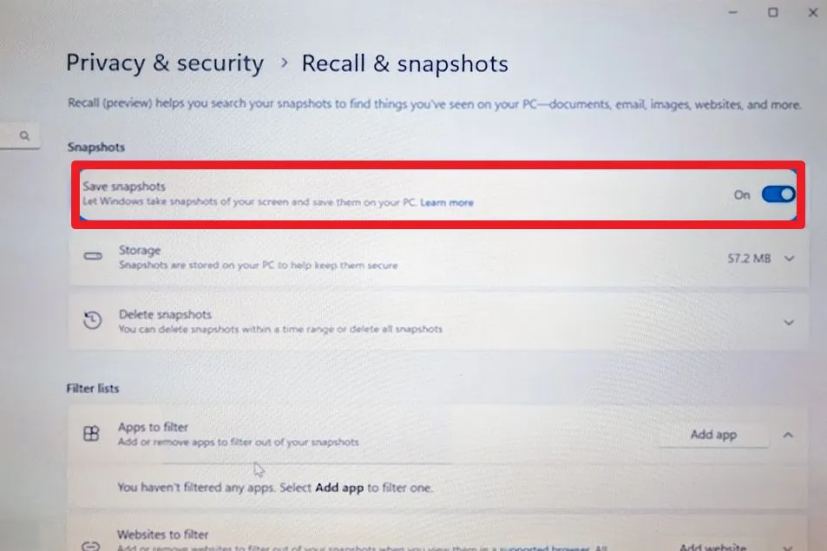
Inoltre, c’è il problema della fiducia. Sebbene Recall utilizzi un modello di intelligenza artificiale che funziona localmente sul dispositivo, molti utenti saranno preoccupati che l’azienda li spii, il che non dovrebbe essere il caso.
Indipendentemente dal motivo, anche se Microsoft vuole che tu utilizzi questa funzione, ha aggiunto un’opzione nell’app Impostazioni per disattivare la funzione Richiama completamente o temporaneamente.
In questa guida, descriverò i passaggi per disattivare la funzione Richiama su Windows 11 24H2 o versioni successive.
Disattiva completamente la funzione Richiama su Windows 11
Per disattivare la Richiama su Windows 11, segui questi passaggi:
Apri Impostazioni su Windows 11.
Solo schermo @media e (larghezza minima: 0px) e (altezza minima: 0px) { div[id^=”bsa-zone_1659356505923-0_123456″] { larghezza minima: 336px ; altezza minima: 280px; } } Schermo solo @media e (larghezza minima: 640px) e (altezza minima: 0px) { div[id^=”bsa-zone_1659356505923-0_123456″] { larghezza minima: 728px; altezza minima: 280px; } }
Fai clic su Privacy e sicurezza.
Fai clic sulla pagina Richiamo e istantanee.
Ruota disattivare l’interruttore “Salva istantanee”.
Windows 11 disattiva Richiamo/Immagine: The Wall Street Journal
Una volta completati i passaggi, la funzione Richiamo verrà disattivata e smetti di scattare istantanee di ogni attività.
Se desideri abilitare nuovamente Richiama, utilizza le stesse istruzioni, ma nel passaggio 4, attiva l’interruttore.
Disattiva temporaneamente la funzione di richiamo su Windows 11
Per mettere in pausa la funzione di richiamo, segui questi passaggi.
Fai clic sul pulsante Richiama nella barra delle applicazioni.
Fai clic sul pulsante “Pausa fino a domani”.
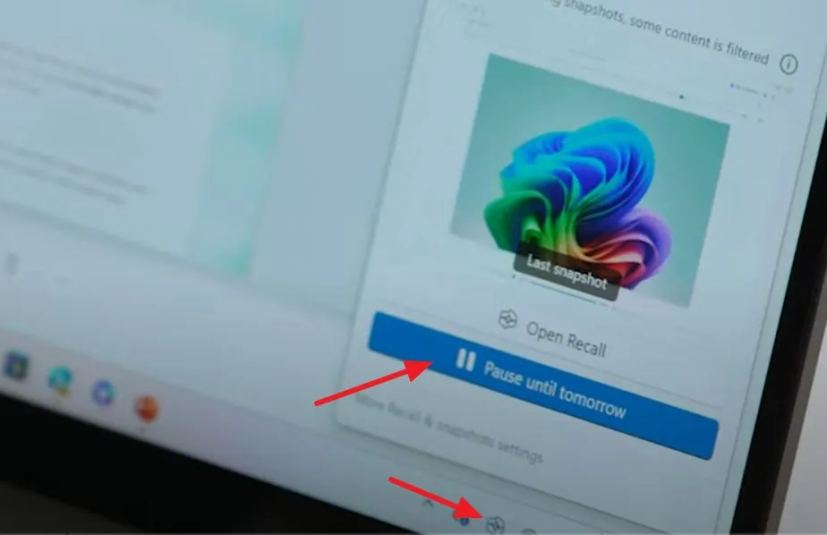 Pause Recall/Immagine: The Wall Street Journal
Pause Recall/Immagine: The Wall Street Journal
Dopo aver completato i passaggi, la sequenza temporale dell’IA metterà in pausa temporaneamente l’acquisizione di istantanee o finché non riattiverai la funzione.
La funzione Richiamo dovrebbe essere disponibile a partire dal 18 giugno 2024, quando i produttori inizieranno a spedire i loro nuovi PC Copilot Plus.

